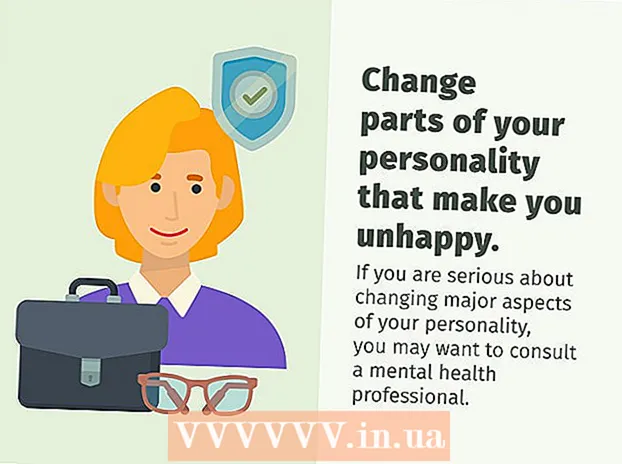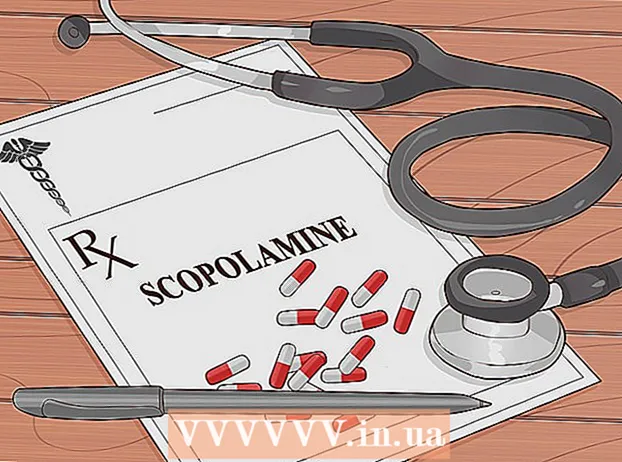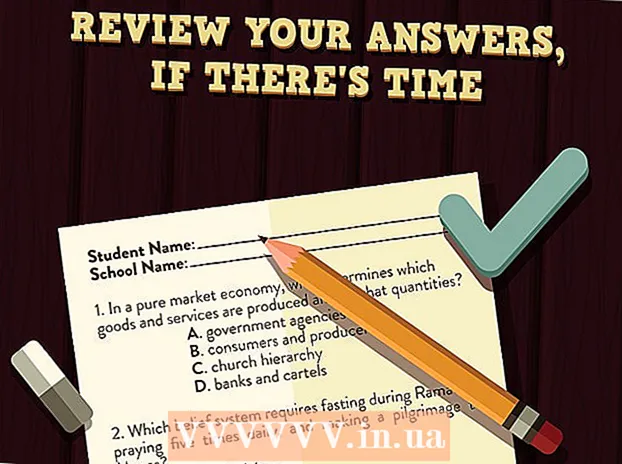Автор:
Lewis Jackson
Дата создания:
11 Май 2021
Дата обновления:
1 Июль 2024

Содержание
В этой статье wikiHow научит вас, как определить, используете ли вы учетную запись администратора компьютера, а также как изменить текущую учетную запись пользователя на состояние администратора. Чтобы изменить учетную запись компьютера, у вас должны быть права администратора.
Шаги
Метод 1 из 2: в Windows
Windows 10
(Запуск). Щелкните логотип Windows в нижнем левом углу экрана или нажмите клавишу ⊞ Победа.

(Настройка). Эта опция находится прямо в стартовом окне.
. Помимо нажатия на логотип Windows, вы можете нажать клавишу ⊞ Победа.
. Щелкните значок яблока в верхнем левом углу экрана.

НажмитеСистемные настройки (Настроить систему). Эта опция находится в верхней части раскрывающегося меню.
Нажмите Пользователи и группы (Пользователи и группы). Иконки почти как проекция двух человек. Вы можете найти эту опцию в нижнем левом углу окна системных настроек.

Найдите свое имя на левой боковой панели. Вы можете найти свое текущее имя учетной записи вверху этой панели.
Найдите строку "Admin" под именем. Если вы видите «Администратор», вы используете учетную запись администратора; в противном случае вы просто общий пользователь и не можете изменить статус чужой учетной записи.
Щелкните значок замка. Значок находится в нижнем левом углу окна.
Введите пароль администратора, затем нажмите в порядке. Это разблокирует меню пользователя для редактирования.
Щелкните имя пользователя. Это имя пользователя, для которого вы хотите добавить права администратора.
Установите флажок «Разрешить пользователю управлять этим компьютером». Если вы хотите удалить права администратора учетной записи, снимите флажок в диалоговом окне выше.
Еще раз щелкните значок замка. Это сохранит ваши изменения и применит изменение к типу учетной записи для выбранной учетной записи. рекламное объявление
Совет
- Чтобы повысить вашу безопасность, вы должны давать права администратора как можно меньшему количеству людей.
- Стандартные пользователи имеют ограниченный контроль над системой и не смогут устанавливать программы, удалять системные файлы или изменять настройки. Клиент может использовать основной файл и программу, но никакой другой возможности.
Предупреждение
- Если вы используете рабочий / общий компьютер, не изменяйте вручную настройки администратора без уведомления ИТ-отдела или компьютерного сервера.